Решење: Хуавеи ВиФи рутер повезан, али нема Интернет
мисцеланеа / / August 04, 2021
Свакодневно се појављују хиљаде проблема са најновијим уређајима и бежичном технологијом. У последње време забележен је један такав проблем са Хуавеи Вифи рутером, јер корисници неометано приступају Вифи-ју, али не могу да се повежу на Интернет. Овај проблем је био упоран и корисници су исто пријавили и на Хуавеи форумима.
Постаје још горе јер корисници могу да се повежу на Интернет помоћу етернет кабла, али не преко Ви-Фи-ја. Штавише, људи су чак испробали поприличан број трикова, али изгледа да ништа не функционише тачно. Па, у тој ситуацији ствари могу постати прилично фрустрирајуће. Међутим, експериментисали смо са неколико трикова и навели смо оне у овом чланку који су заправо помогли у решавању проблема. Људи који имају сличне проблеме са својим Хуавеи рутером могу да погледају овај чланак и пронађу брзо и трајно решење за њега.

Садржај странице
-
Решење: Хуавеи Вифи рутер повезан, али нема Интернет
- 1. Искључите и укључите Вифи
- 2. Поново покрените уређаје
- 3. Ресетујте Хуавеи рутер
- 4. Проверите да ли је опција Аутоматски омогућена
- 5. Потврдите да ли ваша широкопојасна мрежа функционише нормално
- Закључак
Решење: Хуавеи Вифи рутер повезан, али нема Интернет
Нема интернетске везе главна је мана која се може појавити из различитих разлога. Код Хуавеи рутера корисници имају исти проблем. Они се могу повезати на Вифи као и обично, а могу чак и бежично приступити ГУИ рутера. Међутим, када покушају да се повежу на Интернет, не могу. Стога смо овде са неким од најфинијих трикова који би вам могли помоћи да поправите повезани Ви-Фи рутер, али без проблема са Интернетом. Погледајте трикове у наставку да бисте пронашли компатибилно решење вашег проблема.
1. Искључите и укључите Вифи
Много пута се такви проблеми појаве због неких једноставних кварова приликом успостављања мреже. Можете покушати да искључите рутер и поново га укључите након неколико секунди. Ако се ради само о грешци, искључивање и укључивање Ви-Фи-ја ће тренутно решити проблем. Можете ово покушати неколико пута, а ако се проблем и даље буде јављао, паметније је прећи на следећу нумеру на нашој листи.
2. Поново покрените уређаје
Генерално, поновно покретање уређаја решава већину проблема у систему. Дакле, можете очекивати исто чак и у овом случају. Поново покрените рутер, а такође и уређај на којем покушавате да приступите интернет вези. Ако се ради о неком уобичајеном проблему, поновно покретање уређаја ће вам помоћи да га превазиђете, а затим се можете врло лако повезати са Интернетом.
3. Ресетујте Хуавеи рутер
Понекад некомпатибилне промене у Вифи подешавањима могу довести до таквих проблема. У ствари, ако имате било какву неисправну поставку рутера, то ће на крају показати неколико проблема са вашом интернет везом, поред неколико других. Дакле, ресетовање вашег рутера може бити врло корисно јер ће све подесити на подразумеване конфигурације. Можете да ресетујете Хуавеи рутер физички помоћу дугмета са стране. Иначе можете користити и његову ГУИ конфигурацију за враћање на подразумеване конфигурације.
4. Проверите да ли је опција Аутоматски омогућена
У време почетне конфигурације, ваш Хуавеи рутер ће подразумевано идентификовати тренутни начин приступа мрежи. Међутим, ако опција Аутоматски не буде онемогућена чак и након конфигурације, то може довести до неколико нежељених прекида током сесија. Штавише, ниједна грешка у интернетској вези није баш очекивана међу свим осталим. Да бисте онемогућили опцију Аутоматски, следите кораке у наставку:
- Отворите веб страницу Хуавеи рутера за управљање на свом уређају.
- Кликните на опцију „Повежи се са Интернетом“ са врха.
- Сада проверите да ли је опција Аутоматски омогућена или не.

- Ако је омогућен, кликните на клизач поред Аутоматски да бисте га онемогућили.
- На крају, кликните на дугме Сачувај да бисте сачували промене.
5. Потврдите да ли ваша широкопојасна мрежа функционише нормално
- Повежите свој рачунар са поузданом интернет везом помоћу Етхернет кабла. Не повезујте га са рутером.
- Сада идите на Цонтрол Панел.
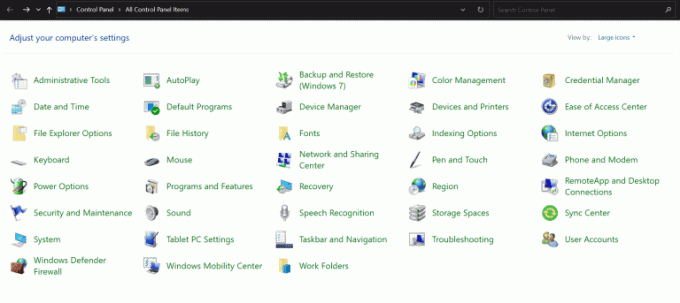
Огласи
- Кликните на Центар за мрежу и дељење.
- Кликните на Постави нову везу или мрежу.
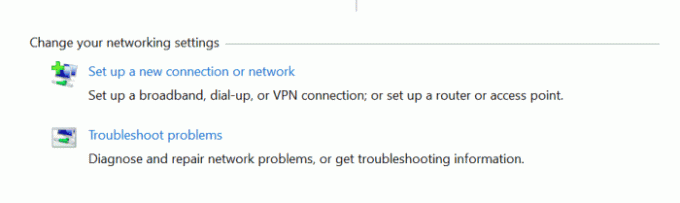
- Изаберите „Повежи се са Интернетом“ и кликните на дугме Даље.
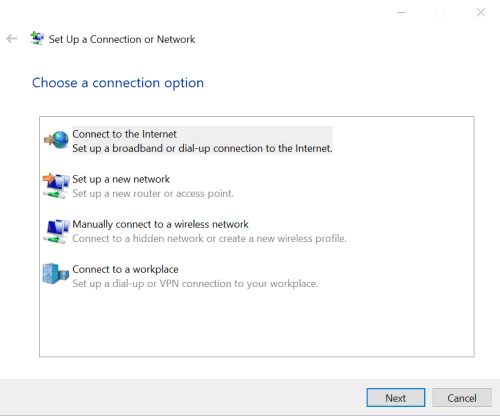
- Затим идите на Броадбанд (ПППоЕ).
- Сада унесите корисничко име и лозинку у посебна поља која сте добили од свог добављача широкопојасних услуга.
- Кликните на дугме Повежи да бисте се повезали на Интернет.
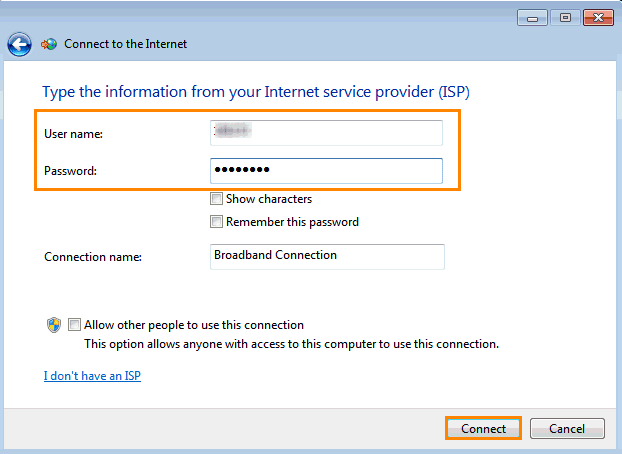
Огласи
- Након што се успешно повежете са новом Интернет везом, кликните поново поново на контролној табли.
- Идите у Центар за мрежу и дељење.
- Кликните на Цханге Адаптер Сеттингс.

- На крају, двапут кликните на икону мреже и проверите да ли можете приступити интернетској вези путем ПППоЕ-а или не.
Ако и даље не можете да се повежете са Интернетом ни након извршавања горњих корака, то је можда зато што се ваша широкопојасна веза прекинула са Интернетом. У том случају, једноставно поново покрените широкопојасну мрежу да бисте успоставили нову везу и он ће такође решити проблем.
Поред тога, требало би да проверите да ли сте унели тачно корисничко име и лозинку у складу са вашим добављачем услуга. У најгорем сценарију, ако и даље не можете да приступите Интернету, можда је дошло до прекида мреже вашег добављача услуга. У таквој ситуацији контактирајте свог добављача услуга широкопојасне мреже и затражите сву помоћ за решавање вашег проблема.
Закључак
Ових 5 метода показало се врло ефикасним у већини случајева када корисници не могу да се повежу на Интернет чак и након приступа Ви-Фи-ју. Срећом, Хуавеи рутери нуде врло интуитивну ГУИ платформу засновану на мрежи која може бити од велике помоћи у таквим тренуцима. Међутим, контактирање добављача услуга је ваше последње уточиште у случају да ниједан од ових трикова заиста не успе. Али опет, могућности тога су врло мале ако пажљиво пратите наша решења. Уз то, надам се да ћете моћи да пронађете свој фиксни Хуавеи Вифи рутер повезан, али без интернетске грешке без много муке.



